计算机应用基础学案.docx
《计算机应用基础学案.docx》由会员分享,可在线阅读,更多相关《计算机应用基础学案.docx(108页珍藏版)》请在冰豆网上搜索。
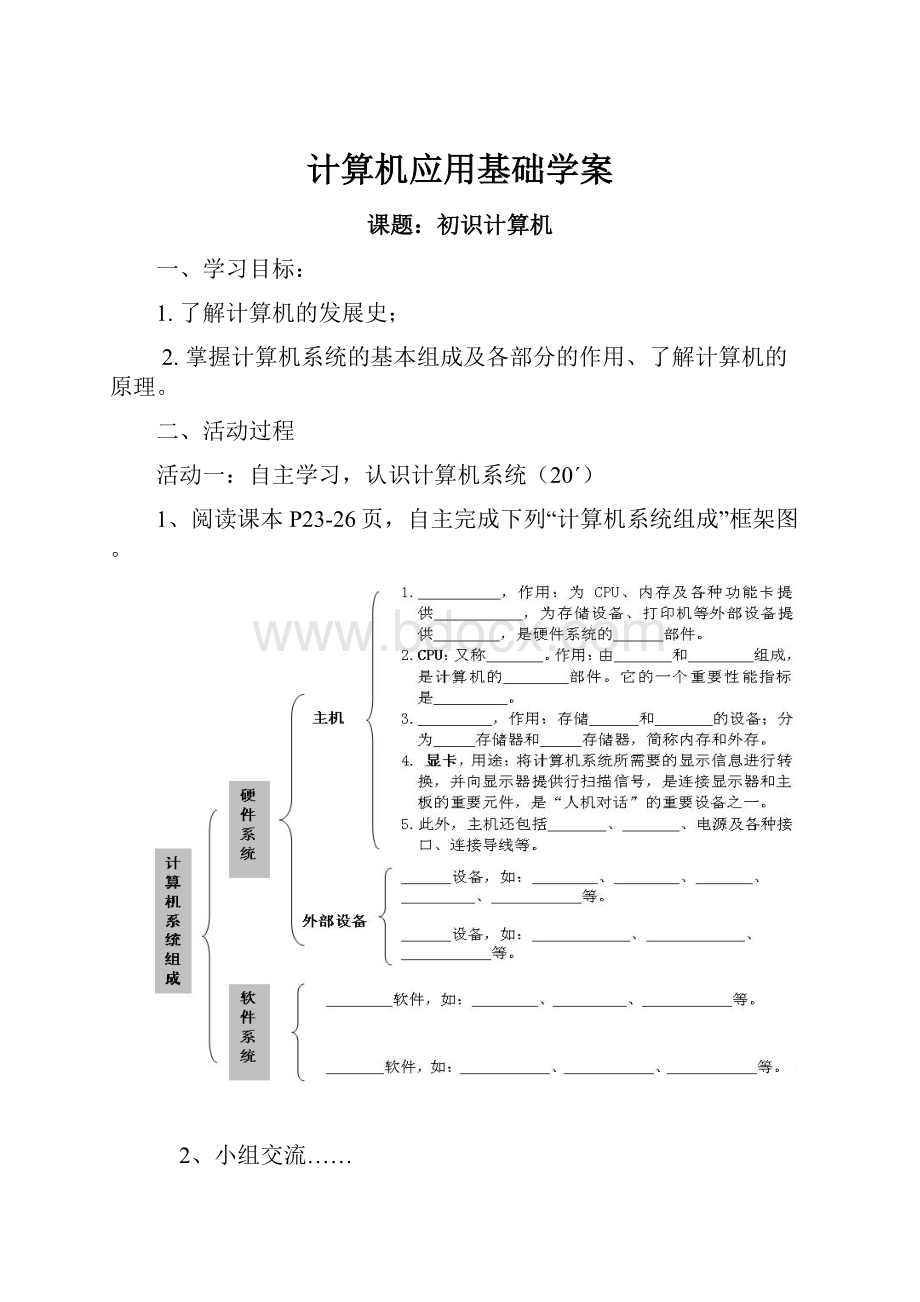
计算机应用基础学案
课题:
初识计算机
一、学习目标:
1. 了解计算机的发展史;
2. 掌握计算机系统的基本组成及各部分的作用、了解计算机的原理。
二、活动过程
活动一:
自主学习,认识计算机系统(20ˊ)
1、阅读课本P23-26页,自主完成下列“计算机系统组成”框架图。
2、小组交流……
3、集体纠正……
活动二:
实践巩固(5ˊ)
1、小组活动:
观察主机内部结构,说出它们的名称。
2、小组抽测……
活动三:
学以致用(5ˊ)
讨论分析:
你的邻居计划购买一台台式电脑,他从销售店取回两张电脑配置清单,请你帮忙分析一下机器的性能指标,那款配置更好,并说出理由?
配置一 配置二
CPU P4 1.6G P4 1.9G
内存 512M DDR 1G DDR
硬盘 80G 5400转 120G 7200转
显卡 MX200 64M MX400 64M
声卡 集成 集成
光驱 48X CDRW
鼠标 PS/2接口 USB接口
显示器 17寸纯平彩显 17寸液晶显示器
音箱 3D立体声 低音炮
三、课堂反馈(15ˊ)
1.在计算机中,能表示一个信息容量的基本单位是( )
A.位(bit) B.字节(Byt)C.千字节(KB) D.兆字节(MB)
2.具有多媒体功能的微型计算机系统中,常用的CD-ROM是( )
A.只读型大容量软盘B.只读型光盘C.只读型硬盘D.半导体只读存储器
3.数码照相机的存储卡的容量是1GB,如果每张照片的大小为3MB,那么这张存储卡大约能存储( )多张照片
A.30 B.300 C.3000 D.3
4.运算器和控制器合成的整体称为( )
A.I/O B.CPU C.ROM D.RAM
5.计算机系统由硬件和软件两部分组成,( )是硬件
A.操作系统 B.RAM和ROM C.IE5.0 D.汉字处理软件WORD
6.随机存储器RAM的特点是( )
A.RAM中只能写入信息 B.RAM中既可写入信息,也可读出信息
C.RAM中只能读出信息 D.RAM中既不可写入、也不可读出信息
7.软件系统主要由( )组成。
A.操作系统和数据库管理系统 B.系统软件和应用软件
C.应用软件和硬件系统 D.系统软件和操作系统
8.第二代计算机以( )作为逻辑元件。
A.电子管B.晶体管C.中小规模集成电路 D.大规模集成电路
9.笔记本电脑属于( )
A.微型机B.小型机C.大中型机 D.巨型机
10.下述设备中,既是输入设备又是输出设备的是( )。
A显示器B.鼠标 C.触摸屏D.内存条
学习小结:
分组讨论,每组派代表说出自己这节课的收获。
学习体会:
存在的问题:
想给老师说的话:
课题:
键盘练习
上机要求:
1.课前3分钟整队在机房门口集合,有秩序进入机房
2.上机时要带好教材、笔记本做好笔记
3、进入机房先检查机器运行情况、卫生等,并填写好《微机使用记录》
4.课上听讲(遵守纪律、认真听讲、不玩游戏)
5.每人建立自己的文件夹,保存好每节及练习资料
6.下课时正确关好机器,整理好桌面卫生,由值日生整理好机房卫生
实训目的:
知识与技能目标:
1、了解键盘的四个分区,掌握主键盘区字母键、数字键、符号键的名称和分布规律。
2、学会键盘的正确操作,掌握基准键键位和手指的分工。
3、通过实物和课件的演示认识键盘。
过程与方法目标:
通过探究学习、合作学习等多种学习方法,学会观察、思考、交流、讨论,培养学生自主学习和合作探究能力。
情感态度与价值观目标通过认识键盘,感受成功,体验学习计算机的快乐,从而激发学生学习计算机的浓厚兴趣。
实训内容:
一、自主探究
1、触摸键盘整体感知
(1)学习掌握键盘上一共有多少个键,同学们数一数。
(2)你能给大家说一说你是怎么数的吗?
2、任务驱动、自主学习
请大家认真观察,看看主键盘区上都有哪些类型的键?
任务一:
掌握字符键
任务二:
掌握双字符键、数字键
现在同学们找找主键盘区中有多少这种键子,看谁找的最快。
任务三:
掌握空格键
现在老师要开始考你们了,注意听哟!
主键盘区中现在还剩下什么键了,它们都长样?
二、键盘操作姿势
键盘操作是一项非常重要的技能。
学会正确、规范地操作,有利于快速、准确地输入而且不易疲劳。
同时还比较美观!
(
三、键盘操作指法
1、基本键
我们都已经认识了键盘也知道了正确的键盘操作姿势,现在我们就来试试如何让我们的漂亮小手在键盘中找到它们的家。
认识基本健。
2、手指分区
下面让我们看看键盘上那么多的键子,如何让我们的每个手指司令管好它们各自的兵。
而且还不能累到某一个司令哟!
四、敲键的方法
计算机的键盘的灵敏度非常高,按键时间如果稍长,屏幕上就会连续显示同一个字符,如何避免这类事情的发生,就要我们学会正确的敲键方法。
五、训练与检测
键位
含义
功能
←(Backspace)
光标退回一格,即光标左移一个字符的位置,同时删除原光标左边位置上的字符,用于删除当前行中刚输入的字符。
回车键
不论光标处在当前行中什么位置,按此键后光标将移至下行行首。
也表示结束一个数据或命令的输入。
Space
按下此键输入一个空格,光标右移一个字符的位置。
控制键
用于与其他键组合成各种复合控制键。
Alt
用于与其他键组合成特殊功能键或控制键。
Shift
主要用于输入双符号键的上挡符号,操作方法是按住Shift键,单击某一双符号键,可以输入双符号键的上挡符号,同时还可实现英文字母的大小写切换输入。
CapsLock
单击大写字母锁定键,键盘上锁定灯号区的对应指示灯亮,此时可输入大写字母,再次单击大写字母锁定键,相应的指示灯灭,回到小写输入状态。
Tab
在文字编辑软件中,按一下该键,可以将光标移到下一制表位(8个字符位置);在对话框中,按该键,可将光标在各选项间循环切换
键位
含义
功能
Esc
用于清除当前外码输入状态,按此键可强行退出程序
Delete
删除光标后一个字符
Home
光标移到行首
PageDown
光标定位到下一页
PageUp
光标定位到上一页
End
光标移到行尾。
Ctrl+Home
将光标移到文件的最前面
Ctrl+End
将光标移到文件的最后面
Ctrl+Alt+Del
结束当前任务
PrintScreen
在Windows系统下按此键可以将当前屏幕内容复制到剪贴板
Pause
暂停当前操作
新建一个文本文档命名为“第一个文档.txt”并输入以下内容:
银行最早出现在欧洲洲,英语称为Bank,这个词来源于意大利语Banco(长凳)。
为什么长凳会成为银行这个词呢?
原来其中有个碘故。
11世纪时,欧洲商业日渐兴起,当时威尼斯和热那亚曾沟通欧亚的贸易要冲,四面八方的生意人云集,流通着各国货币,为了鉴别和兑换,出现了钱币商。
由于条件简陋,办事处只有一条长凳,所以商人称它为Banco。
课题Windows文件管理
上机要求:
1.课前3分钟整队在机房门口集合,有秩序进入机房
2.上机时要带好教材、笔记本做好笔记
3、进入机房先检查机器运行情况、卫生等,并填写好《微机使用记录》
4.课上听讲(遵守纪律、认真听讲、不玩游戏)
5.每人建立自己的文件夹,保存好每节及练习资料
6.下课时正确关好机器,整理好桌面卫生,由值日生整理好机房卫生
实训目标:
理解文件和文件夹的概念,掌握文件和文件夹的基本操作
教学重点:
文件和文件夹的基本操作
教学难点:
内容较多,容易忘记
实训过程
1、认识文件和文件夹
(1)文件
存放在存储器中的信息集合称为文件。
在Windows中,每个文件都有自己的名字和图标。
文件名是存取文件的依据,即按名存取。
硬盘是存储文件的大容量存储设备,其中可以存储很多文件。
文件的内容可以是多种多样的信息,如文本、图像、声音、程序等。
多种文件被分门别类地组织在文件夹中进行管理。
(2)文件夹
文件夹是存放文件和子文件夹的容器。
每个文件夹也必须有一个自己的名字。
把相关的文件放在一个文件夹中,便于对文件的使用和管理。
WindowsXP采用树型结构的文件夹来对文件进行管理。
这种结构层次分明,便于被人们理解和使用。
(3)、文件和文件夹的命名规则
①在文件或文件夹名中,最多可用255个字符,其中包含驱动器名,路径名,主文件名和扩展名四个部分。
②通常,每个文件都有三个字符的文件扩展名,用以标识文件的类型,常用文件扩展名见表
扩展名
文件类型
扩展名
文件类型
.exe
二进制码可执行文件
.bmp
位图文件
.txt
文本文件
.html
超文本多媒体语言文件(网页文件)
.doc
Word文挡文件
.zip
Zip格式压缩文件
.xls
Excel电子表格文件
.Wav
声音文件
.ppt
Powerpoint演示文稿
.Dat
VCD播放文件
③文件名或文件夹名中不能出现以下字符:
\/:
*?
"<>|
④查找文件名或文件夹名时可以使用通配符“*”和“?
”。
通配符“*”可以代表所在位置的任意字符串。
例如:
“我*”表示以“我”开头命名的文件。
“*•DOC”表示所有的Word文档。
“*•*”表示所有文件或文件夹。
通配符“?
”代表所在位置的一个任意字符。
如“我?
文档”代表“我的文档”、“我们文档”等以“我”开头“文档”结尾且第2个字符为任意字符的文件。
⑤文件名和文件夹名中可以使用汉字。
⑥可以使用多分隔符的名字。
例如:
操作.系统.AND.简介.DOC。
2WindowsXP“资源管理器”和“我的电脑”窗口
启动“WindowsXP资源管理器”有三种方法:
①选择“开始”→“程序”→“资源管理器”命令。
②用鼠标右键单击“开始”按钮,在弹出的快捷菜单中单击“资源管理器”命令项。
③用鼠标右键单击“我的电脑”对象,从弹出的菜单上选择“资源管理器”命令项。
3管理文件和文件夹
(一)创建新文件夹可执行下列操作步骤:
(1)打开“我的电脑”对话框。
(2)双击要新建文件夹的磁盘,打开该磁盘。
(3)选择“文件”→“新建”→“文件夹”命令,或单击右键,在弹出的快捷菜单中选择“新建”→“文件夹”命令即可新建一个文件夹。
(4)在新建的文件夹名称文本框中输入文件夹的名称,单击Enter键或用鼠标单击其他地方即可。
(二)选定文件和文件夹
在对文件或文件夹进行各种操作之前,必须首先选取要进行操作的文件和文件夹。
主要分为以下几种情况:
●选定一个文件或文件夹:
单击要选择的文件或文件夹图标。
●选定多个连续的文件或文件夹:
单击要选择的第一个文件或文件夹,然后按住Shift键,再单击要选择的最后一个文件或文件夹。
●选定多个不连续的文件或文件夹:
按住Ctrl键,然后逐个单击要选择的文件或文件夹。
●选定全部文件或文件夹:
单击【编辑】菜单中【全部选定】命令或按快捷键Ctrl+A。
●反向选定文件或文件夹:
单击【编辑】菜单中【反向选择】命令。
(三)移动或复制文件或文件夹
1)复制文件和文件夹
复制文件和文件夹是指将选定的文件和文件夹复制到另外一个文件夹,同时原来的文件和文件夹仍然存在。
复制文件和文件夹的方法主要有以下几种:
●选定要复制的文件和文件夹,按住Ctrl键拖动到目标位置。
●选定要复制的文件和文件夹,单击【编辑】菜单中【复制】命令或在选定的文件和文件夹上右击,在弹出的快捷菜单中选择【复制】命令,然后定位到目标位置,单击【编辑】菜单中【粘贴】命令或右击鼠标,在弹出的快捷菜单中选择【粘贴】命令。
●选定要复制的文件和文件夹,用右键拖动到目标位置,松开鼠标,在弹出的菜单中选择【复制到当前位置】命令
(2)移动文件和文件夹
移动文件和文件夹是指将选定的文件和文件夹移动到另外一个文件夹中,同时原来的文件和文件夹消失。
移动文件和文件夹可以使用以下几种方法:
●选定要移动的文件和文件夹,单击【编辑】菜单中【剪切】命令或在选定的文件和文件夹上右击,在弹出的快捷菜单中选择【剪切】命令,然后定位到目标位置,单击【编辑】菜单中【粘贴】命令或右击鼠标,在弹出的快捷菜单中选择【粘贴】命令。
●选定要移动的文件和文件夹,用右键拖动到目标位置,松开鼠标,在弹出的菜单中选择【移动到当前位置】命令。
选定要移动的文件和文件夹,按住Shift键拖动到目标位置。
(四)发送文件或文件夹
发送文件或文件夹的步骤是:
(1)选定要发送的源文件或源文件夹;
(2)选择“文件”菜单的“发送到”;
(3)选择发送目标驱动器
(五)重命名文件或文件夹
(1)重命名一个文件或文件夹
方法:
选定要更改名字的文件或文件夹,单击鼠标右键,在弹出的快捷菜单中选择【重命名】命令或按键盘上的F2键,输入新的名称,按Enter键或在空白处单击即可。
(2)重命名多个文件或文件夹
重命名一批文件或文件夹是WindowXP新增的一个全新的灵巧功能。
其用法相当简单:
在【资源管理器】窗口中选择几个文件或文件夹,按住F2键,然后重命名这些文件中的一个(当然也可以使用右击的方式进行重命名操作)。
所有被选择的文件将会被重命名为新的文件名(在末尾处加上递增的数字)。
(六).删除文件或文件夹
存储器上存储的文件和文件夹都要占据一定的存储空间,为了有效利用存储空间,我们可以把没有用的文件和文件夹删除掉。
删除文件和文件夹有多种方法,我们可以首先选定要删除的文件和文件夹,然后使用下面的任一种方法进行删除操作:
●单击【文件】菜单中【删除】命令。
●拖动到左窗格的【回收站】中。
●右击选定的文件和文件夹,在弹出的快捷菜单中选择【删除】命令。
●按键盘上的Delete键。
此处要把回收站的相关知识放在本个知识点进行讲解。
(七).删除或还原“回收站”中的文件或文件夹
删除或还原“回收站”中文件或文件夹的操作步骤如下:
(1)双击桌面上的“回收站”图标。
(2)打开“回收站”对话框
(3)若要删除“回收站”中所有的文件和文件夹,可单击“回收站任务”窗格中的“清空回收站”命令;若要还原所有的文件和文件夹,可单击“回收站任务”窗格中的“恢复所有项目”命令;若要还原文件或文件夹,可选中该文件或文件夹,单击“回收站任务”窗格中的“恢复此项目”命令,若要还原多个文件或文件夹,可按着Ctrl键,选定文件或文件夹。
(八).撤消操作撤消错误操作方法是:
选择“编辑”菜单中的“撤消”命令。
(九).更改文件和文件夹属性
(十).查找文件或文件夹重点说明可使用通配符来进行搜索
(十一).自定义文件夹
任务一:
在D盘中新建几个文件夹,分别为个人日记,个人照片,音乐欣赏,经典电影
操作步骤:
方法一:
在D盘窗口中单击右键—新建—文件夹—命名
方法二:
打开“文件”菜单—新建—文件夹—命名
知识要点:
新建、命名的方法
练习:
新建一个记事本文档
任务二:
把照片、音乐和电影文件分别放入对应的分类中
操作步骤:
方法一:
选中对象单击右键—剪切—寻找目的地—单击右键—粘贴
方法二:
选中对象—打开“编辑”菜单—剪切—寻找目的地—打开“编辑”菜单—粘贴
方法三:
选中对象—单击工具栏“剪切”按钮—寻找目的地—单击工具栏“粘贴”按钮
知识要点:
使用工具栏、快捷菜单、窗口菜单多种方法进行移动和复制
练习:
自己录制一个声音文件并保存在“音乐欣赏”文件夹中
任务三:
删除01号照片,结果误把02号删掉了,要求将02号照片恢复原样
操作步骤:
删除:
方法一:
选中对象单击右键—删除
方法二:
选中对象—“文件”菜单—删除
方法三:
选中对象—工具栏—删除
恢复:
选中回收站单击右键—还原
知识要点:
运用多种方法删除、还原、彻底删除文件或文件夹
练习:
搜索计算机中01号图片
任务四:
打开“记事本”写一篇日记,并将其保存在“个人日记”文件夹中
操作步骤:
1、开始—程序—附件—记事本
2、文件菜单—保存(位置、名称、类型)
知识要点:
附件的使用、保存的要素
练习:
将完成的日记复制到桌面上
任务五:
由于个人日记是个人隐私,把自己的个人日记隐藏
操作步骤:
1、选中“个人日记”文件夹单击右键—属性—隐藏
2、工具菜单—文件夹选项—查看选项卡
知识要点:
文件属性、文件夹选项的设置
练习:
将被隐藏的“个人日记”文件夹还原
课题:
认识Windowsxp操作系统
上机要求:
1.课前3分钟整队在机房门口集合,有秩序进入机房
2.上机时要带好教材、笔记本做好笔记
3、进入机房先检查机器运行情况、卫生等,并填写好《微机使用记录》
4.课上听讲(遵守纪律、认真听讲、不玩游戏)
5.每人建立自己的文件夹,保存好每节及练习资料
6.下课时正确关好机器,整理好桌面卫生,由值日生整理好机房卫生
实训目标:
了解windowsXP的基本内容,掌握最基本的操作
掌握windowsXP最基本的操作
实训过程
知识讲解
一、创设意境,导入新课(3分钟)(设疑法、提问法)
导入:
可利用学生经常使用计算机的功能入手引出操作系统的概念。
二、新课教学(总计85分钟)(讲解法、提问法、示范法)
1.WindowsXP的启动
打开计算机电源,WindowsXP即可自动启动
2.注消与切换WindowsXP用户
单击“开始”按钮,选择“注销”命令后,在出现的“注销Windows”对话框中可选择“切换用户”/“注销”即可。
备注:
切换用户
在不关闭当前登录用户的情况下而切换到另一个用户,用户可以不关闭正在运行的程序,而当再次返回时系统会保留原来的状态。
注销
保存设置并关闭当前登录用户,用户不必重新启动计算机就可以实现多用户登录。
3.退出WindowsXP
单击“开始”按钮,选择“关闭计算机”命令,然后在弹出的“关闭计算机”对话框中可选择“待机”/“关闭”/“重新启动”操作即可。
备注:
待机
系统将保持当前的运行,计算机将转入低功耗状态,当用户再次使用计算机时,在桌面上移动鼠标即可以恢复原来的状态,此项操作通常在用户暂时不使用计算机,而又不希望其他人在自己的计算机上任意操作时使用。
关闭
系统将停止运行,保存设置退出,并且会自动关闭电源。
重新启动
二、WindowsXP的桌面
桌面是指WindowsXP所占据的屏幕空间,即整个屏幕背景,它是用户与操作系统交互的重要舞台。
WindowsXP默认包含两种显示主题
默认显示主题(WindowsXP主题)
Windows经典主题
1.桌面上的图标
2.“开始”按钮
补充:
v单击带有右箭头“”的菜单项将出现一个级联菜单,其中显示了多个菜单项。
v单击带有省略号(…)的菜单项时,将出现一个对话框。
v只有单击既不带箭头又不带省略号的菜单项时,启动一个应用程序。
v单击菜单底部的向下箭头“”,即可显示全部内容。
3.WindowsXP的任务栏
“任务栏”就是通常位于桌面下方。
任务栏可分为“开始”菜单按钮、快速启动工具栏、窗口按钮栏和通知区域等几部分,如图4-7所示。
v开始”菜单按钮
v快速启动工具栏
v由一些小型的按钮组成,单击可以快速启动程序。
v窗口按钮栏
v用于切换窗口。
v通知区域
v主要显示系统当前语言栏、声音控制器、日期指示器图标等。
(1)自定义任务栏
①任务栏的属性
②改变任务栏及各区域大小
(2)设置个性化默认“开始”菜单
2WindowsXP的窗口、对话框的组成及操作
1.窗口的组成
(1)标题栏
(2)菜单栏
(3)工具栏
(4)工作区
(5)滚动条
(6)状态行
(7)链接区
2.窗口的基本操作
(1)移动窗口
(2)改变窗口大小
(3)最小化、最大化、还原和关闭窗口
(4)切换窗口
(5)窗口的排列
3WindowsXP的菜单和工具栏
1.菜单
2.菜单的操作
3.快捷菜单
4.工具栏及其操作
4WindowsXP的帮助和支持系统
1.“帮助和支持”窗口介绍
2.使用帮助系统
5WindowsXP剪贴板的使用
1.剪板贴的使用
2.剪贴板查看器
三、课堂练习
任务一:
用鼠标在开机状态下重新启动计算机
操作步骤:
“开始”菜单—“关闭计算机”—“重新启动”
知识要点:
WindowsXP的功能、特点,“开始菜单”的使用
练习:
用键盘关闭计算机
任务二:
将自己喜欢的照片设置为桌面背景
操作步骤:
方法一:
桌面上右键—“属性”命令—“桌面”选项卡—“浏览”按钮
方法二:
“开始”菜单—“设置”命令—“控制面板”—“显示”图标
方法三:
打开“我的电脑”—选择“控制面板”—“显示”图标
知识要点:
“显示”属性对话框的设置及打开的几种方法
练习:
设置以自己的名字为界面的字幕屏保
任务三:
把任务栏上的时间隐藏
操作步骤:
方法一:
单击“开始”菜单—“设置”—“任务栏和开始菜单”
方法二:
在任务栏空白处单击右键—“属性命令”
知识要点:
任务栏、开始菜单栏属性对话框的设置及打开方法
练习:
将任务栏隐藏
任务四:
将多个窗口进行横向、纵向排列
操作步骤:
选种任务栏中的“窗口图标”—任务栏空白处单击右键
知识要点:
窗口的多种排列方式
练习:
将多个窗口进行层叠排列
巩固提高练习:
1、将桌面上的图标按名称和大小进行排列
2、查看系统中是否安装有全拼输入法,如果有,将其删除后再重新安装;如果没有,则添加该输入法
3、将任务栏中的喇叭图标隐藏
4、调整计算机系统的时间和日期
课题:
接入因特网
学习目标
1、了解因特网的几种接入方式。
2、了解因特网接入的软件配置。
3、了解因特网的服务组织。
重难点
重点:
接入因特网的方式
难点:
接入因特网的方式、配置方法
课前预习案
【自主学习】阅读课本P34-38完成下面的问题
1.计算机与因特网相连,必须要有专门的线路。
通常租用数据专线是很昂贵的。
于是出现了一些商业机构,他们负责架设或租用上因特网的数据专线,供用户通过他们连接上因特网。
这些商业机构我们称他们为,英文缩写为。
2.你通过阅读教材或从你身边了解到,目前你所知道的常见的ISP有哪些?
(列举2个以上)